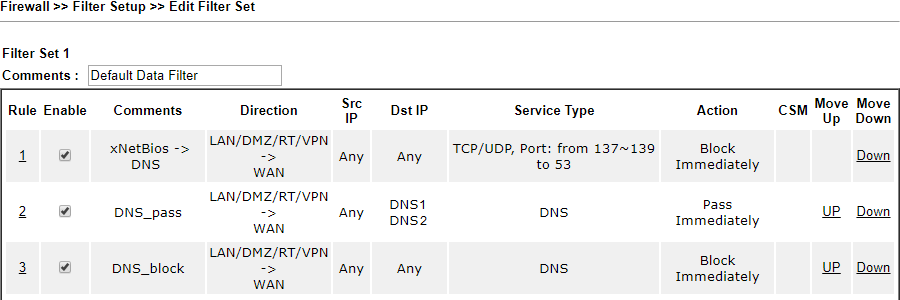Jak zezwolić na użycie tylko wskazanych serwerów DNS
Spis treści:
LAN
Obiekty
Ustawienia Firewall
LAN
Przejdź do zakładki LAN >> General Setup.
Kliknij przycisk Details Page.
 W polu Primary IP Address wpisz podstawowy DNS a w Secondary IP Address wpisz zapasowy DNS, które będą otrzymywały urządzenia przez DHCP.
W polu Primary IP Address wpisz podstawowy DNS a w Secondary IP Address wpisz zapasowy DNS, które będą otrzymywały urządzenia przez DHCP. 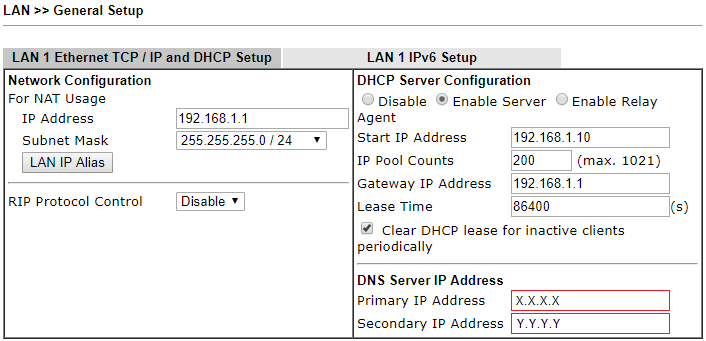 Po zmianie serwerów DNS upewnij się, że karta sieciowa komputera otrzymała żądane DNSy.
Po zmianie serwerów DNS upewnij się, że karta sieciowa komputera otrzymała żądane DNSy.
Na komputerze z systemem Windows użyj polecenia ipconfig /renew, aby odnowić dzierżawę DHCP i otrzymać nowe adresy DNS.Aby uniemożliwić korzystanie z innych serwerów DNS stwórz reguły Firewall przepuszczające DNS do preferowanych serwerów oraz blokujące ruch DNS do pozostałych serwerów.
Obiekty
Przejdź do zakładki Object Setting >> IP Object.
Utwórz profile preferowanych serwerów.
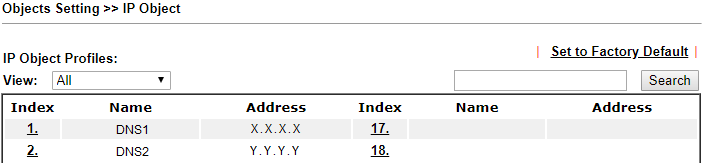 Przejdź do zakładki Object Setting >> Service Type Object.
Przejdź do zakładki Object Setting >> Service Type Object.
Utwórz obiekt usługi DNS (TCP/UDP 53).


Ustawienia Firewall
Przejdź do zakładki Firewall >> General Setup.
Upewnij się, że filtr danych Data Filter jest włączony i rozpocznie on pracę od zestawu startowego 1 (Set#1).
W starszych routerach / w starszych wersjach firmware domyślnym zestawem startowym filtru danych jest zestaw 2 (Set#2).
 Przejdź do zakładki Firewall >> Filter Setup.
Przejdź do zakładki Firewall >> Filter Setup.
Kliknij indeks 1, aby przejść do ustawień domyślnego zestawu filtru danych.
W starszych routerach / w starszych wersjach firmware domyślny filtr danych jest w zestawie 2.

Utwórz regułę przepuszczającą ruch DNS do preferowanych serwerów oraz regułę blokującą pozostały ruch DNS.